Al comenzar a utilizar el módulo de nómina en Sinube, es necesario tener la siguiente configuración:
- Parámetros
1.- Vaya a la ruta Parámetros - Parámetros - Sucursal - Dirección para facturación.
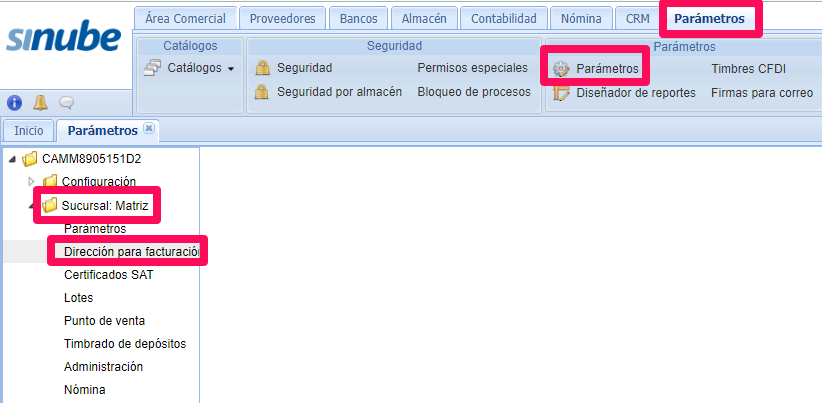
2.- Del lado derecho, debe capturar el domicilio del emisor.
3.- En la parte inferior, seleccione el Régimen fiscal con el botón de 3 puntos. Presione Guardar cambios.
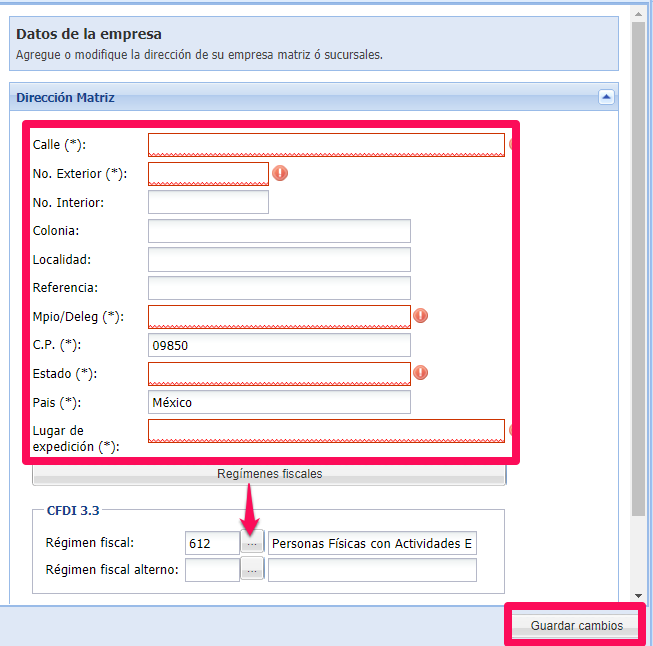
4.- Para el siguiente paso consulte Subir certificado de sello digital.
En caso de tener ya un CSD vigente en Sinube, puede utilizarlo.
5.- Los siguiente es indicar los datos del emisor, desde Parámetros - Parámetros - Sucursal - Nómina.
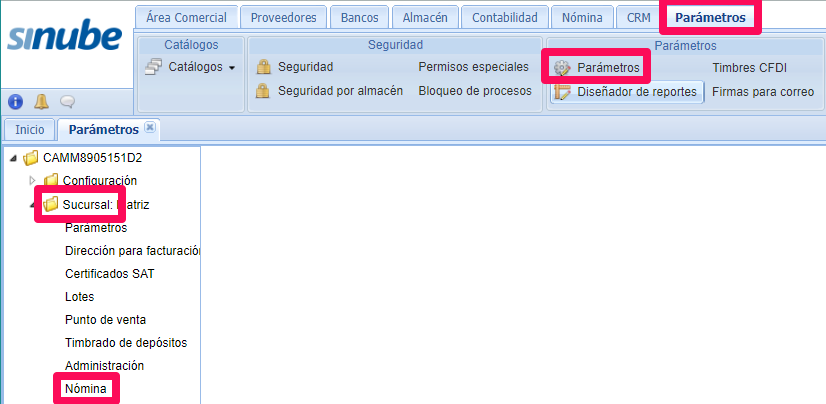
6.- Deberá capturar los datos como Registro patronal, Riesgo puesto, Régimen fiscal, etc.
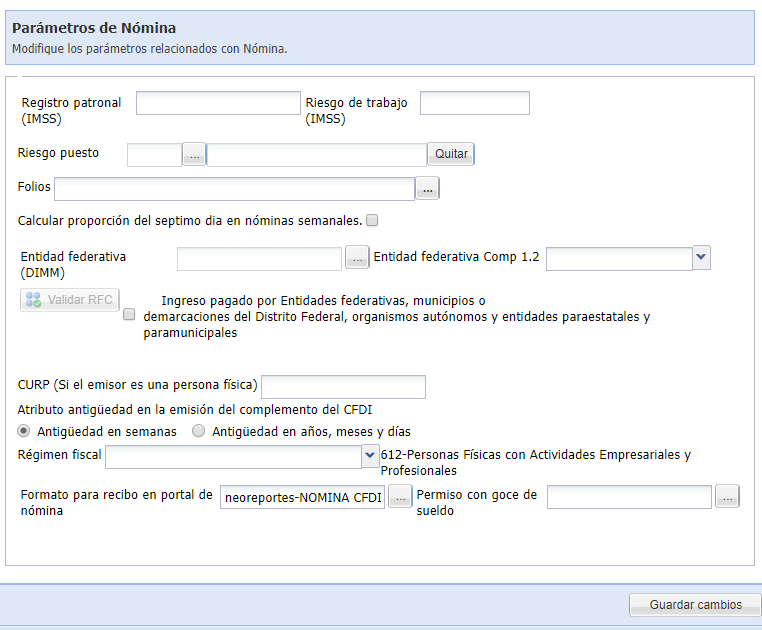
7.- En el campo Folios, seleccione el rango creado al subir el certificado. Guarde los cambios al finalizar.
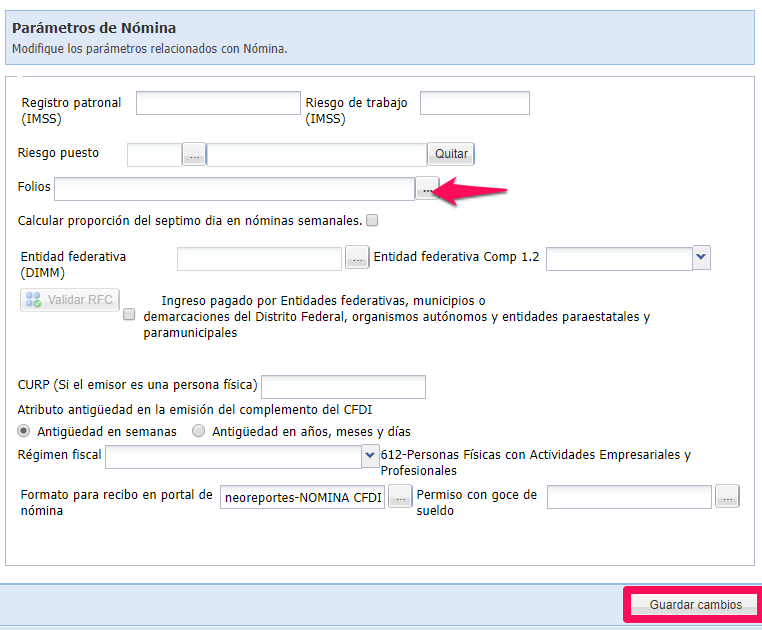
- Catálogos
Tipos de contrato
1.- Este catálogo se encuentra en Nómina - Catálogos - Tipo de contrato.
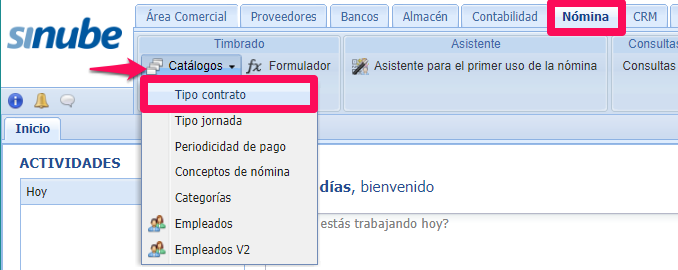
2.- Con el botón Nuevo, podrá capturar el nombre del tipo de contrato y, del menú desplegable seleccione el Tipo de contrato SAT.
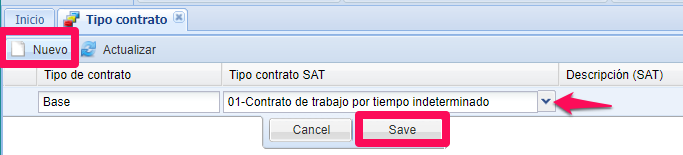
3.- El mismo proceso para agregar todos los tipos que necesite.
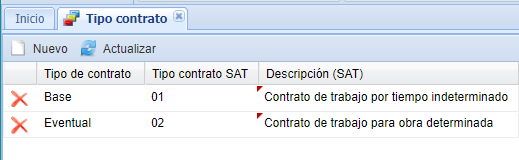
Tipo de jornada
1.- Este catálogo se encuentra en Nómina - Catálogos - Tipo de jornada.
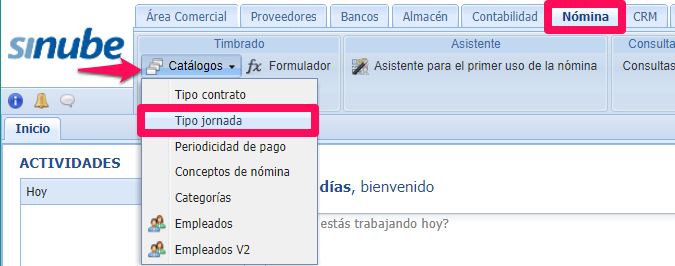
2.- Con el botón Nuevo, podrá capturar el nombre del tipo de jornada y, del menú desplegable seleccione el Tipo SAT.
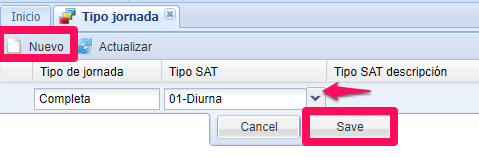
3.- El mismo proceso para agregar todos los tipos que necesite.
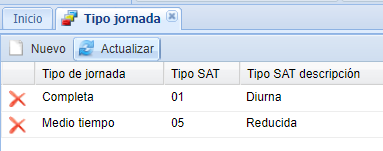
Periodicidad de pago
1.- Este catálogo se encuentra en Nómina - Catálogos - Periodicidad de pago.
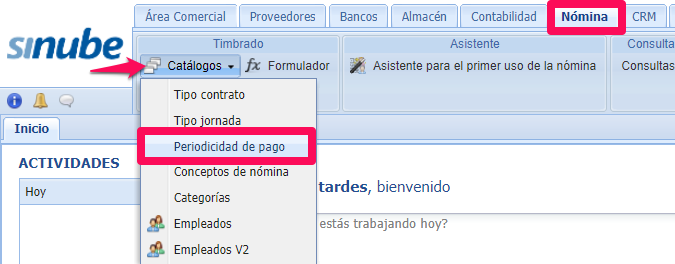
2.- Con el botón Nuevo, podrá capturar el nombre de la Periodicidad, indique el número de Días de nómina para la misma y, del menú desplegable seleccione la Periodicidad SAT.
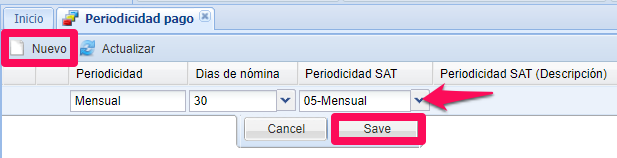
3.- El mismo proceso para agregar todas las periodicidades que necesite.
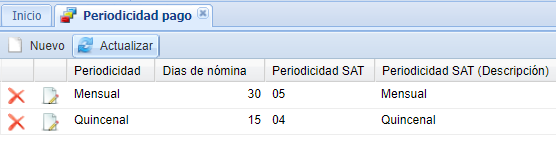
Conceptos de nómina
1.- Este catálogo se encuentra en Nómina - Catálogos - Conceptos de nómina.
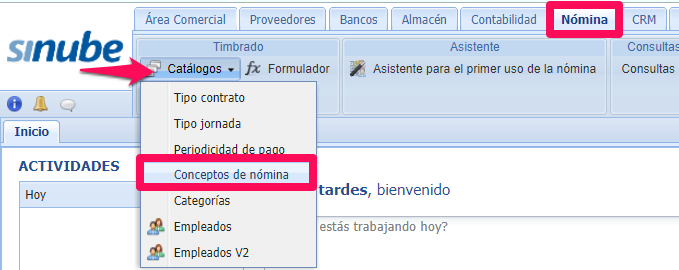
2.- El sistema le preguntará si desea cargar los conceptos predeterminados. De elegir No, deberá capturar cada uno, al elegir Yes, Sinube le propondrá algunos conceptos básicos.
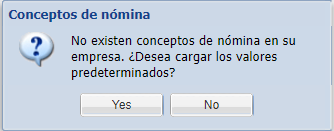
3.- Puede agregar más conceptos con el botón Nuevo.
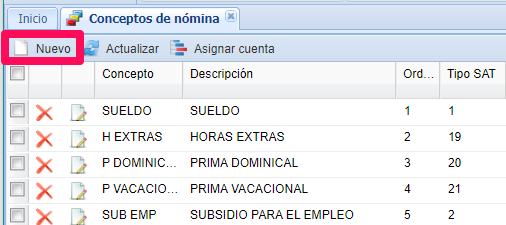
4.- En la siguiente ventana:
A) Capture un nombre corto como Concepto.
B) Puede tener una Descripción más amplia.
C) Se refiere al orden en el que aparecerán en el listado, puede colocar el consecutivo de los conceptos cargados.
D) Habilite la casilla sólo si se trata de una percepción.
E) Seleccione el Tipo SAT correspondiente al concepto.
F) Seleccione el Concepto DIM correspondiente al concepto.
G) Habilite la casilla sólo si se trata de un concepto con Pago en especie.
Al finalizar, oprima Guardar.
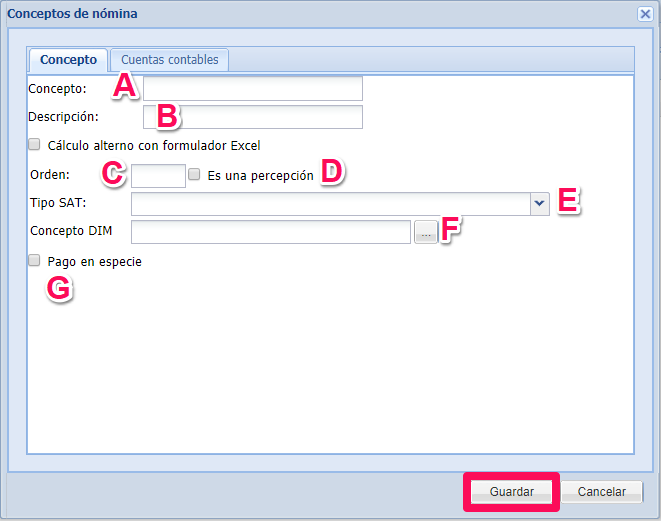
Si utiliza también el módulo de contabilidad en Sinube, puede asignar, en el detalle del concepto, la cuenta contable que afectará para la póliza.
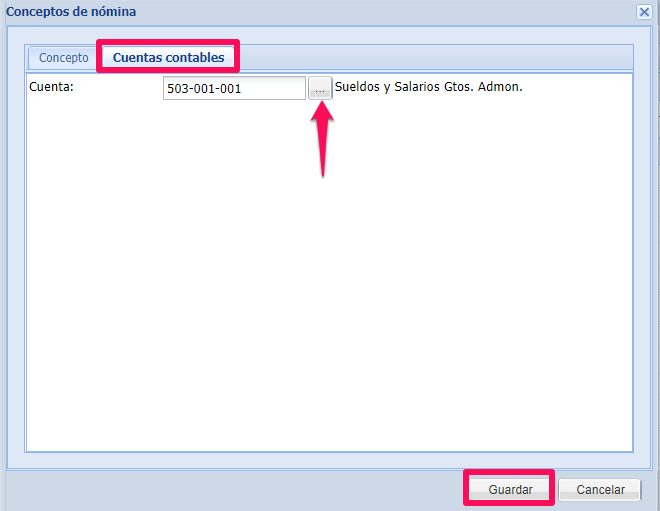
Categorías
1.- Este catálogo se encuentra en Nómina - Catálogos - Categorías.
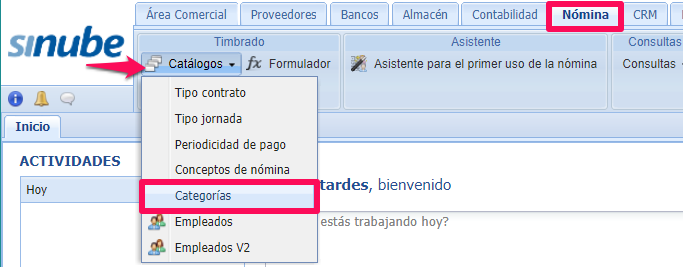
2.- Al cargar los conceptos predeterminados, se cargarán también las categorías. Haga doble clic sobre el renglón para ver el detalle
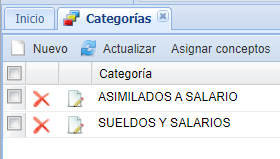
3.- Cada una contiene los conceptos que le corresponden.
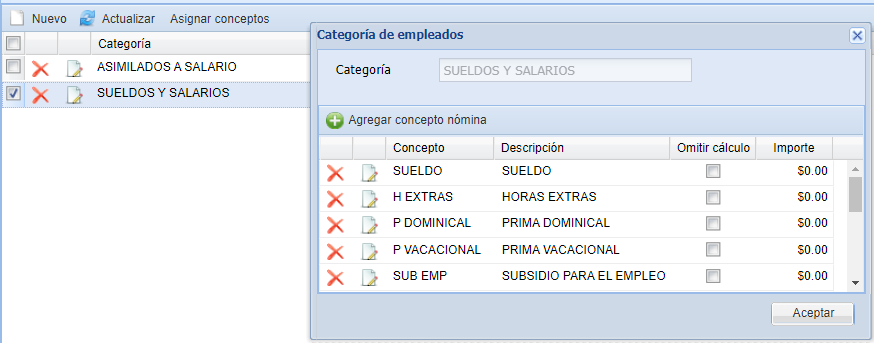
Puede eliminar los conceptos que no necesite. Oprima el botón de la equis en color rojo.
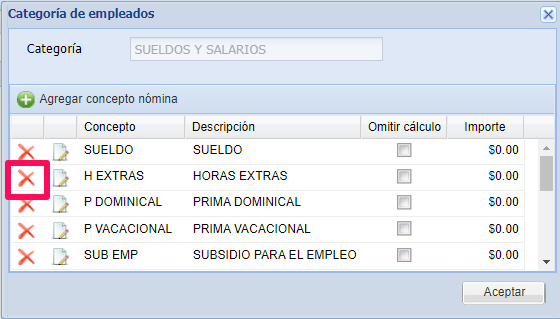
También puede agregar algún otro concepto.
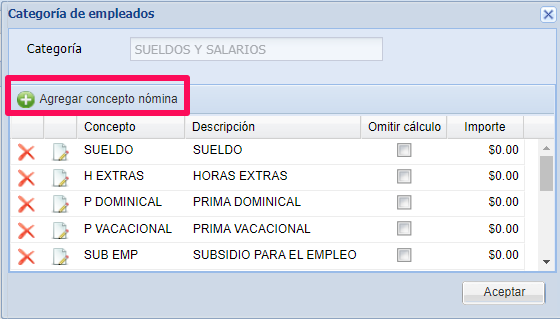
Empleados
1.- Este catálogo se encuentra en Nómina - Catálogos - Empleados.
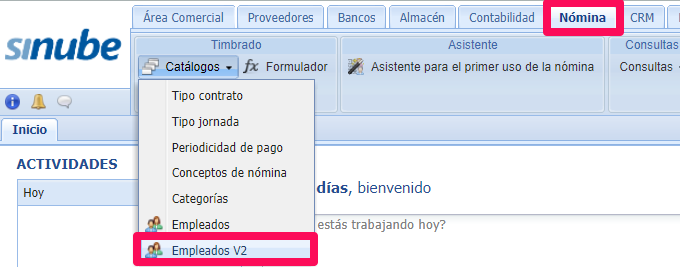
Actualmente, existen dos versiones de este catálogo, ambas muestran los mismos datos, pero la versión 2 (V2) procesa mayor cantidad de información en menor tiempo, además de la apariencia diferente.
2.- Con el botón Nuevo registro podrá comenzar a capturar los datos del empleado.
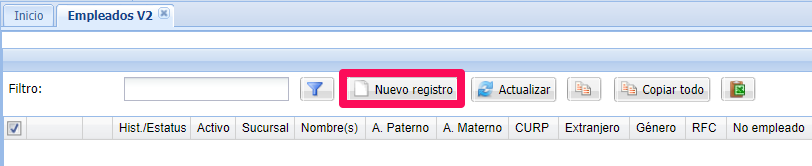
3.- Debe capturar:
A) Nombre y apellidos del empleado.
B) CURP del empleado, debe cumplir con la estructura correcta.
C) RFC del empleado, debe cumplir con la estructura correcta (13 caracteres).
D) Habilite la casilla si el empleado es sindicalizado.
E) Capture el correo electrónico para el envío de los CFDIs.
F) Coloque la clave con la que identificará al empleado.
G) Habilite la casilla en caso de que aplique el régimen Asimilado a salarios.
H) Capture el Número de Seguridad Social.
I) Puede capturar la Clave Interbancaria del empleado, en caso de hacer los pagos mediante transferencia.
J) Con el botón de 3 puntos, seleccione la sucursal a la que pertenecerá el empleado, si no tiene sucursales, será Matriz.
K) Capture la cuenta bancaria del empleado.
L) Con el botón de 3 puntos, seleccione el banco al que corresponde la cuenta bancaria.
NOTA: Si existe el dato para CLABE, no deben existir ni Cuenta bancaria ni Banco. O bien, si existen Cuenta bancaria y Banco, no debe existir CLABE.
M) Seleccione el régimen de contratación que le corresponde al empleado.
N) Seleccione la periodicidad que le corresponde al empleado.
O) Seleccione del menú desplegable el tipo de jornada correspondiente al empleado.
P) Seleccione la categoría a la que pertenecerá el empleado.
Q) Seleccione el tipo de contrato que tiene el empleado.
R) Puede seleccionar el departamento del empleado.
S) Indique la zona salarial del empleado.
T) Indique la fecha en la que inicia labores el empleado.
U) Capture el sueldo diario.
V) Capture el Sueldo diario integrado para imss.
W) Capture el Sueldo Diario Integrado para indemnización.
X) Se recomienda siempre llevar el historial de altas y bajas.
Al finalizar, presione Aceptar para guardar los cambios.
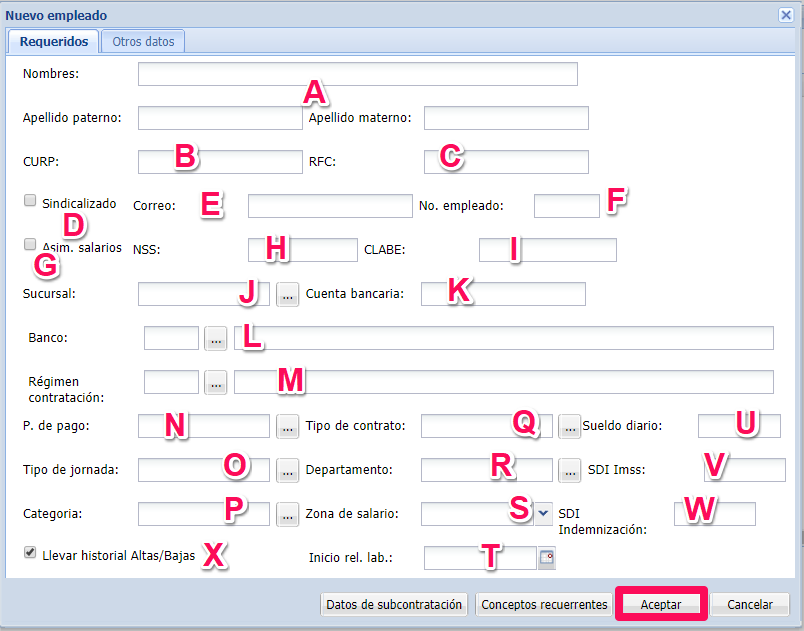
4.- Si desea agregar a los empleados de manera masiva, puede utilizar la plantilla. Oprima el botón con el icono de Excel (Pegado). Haga clic sobre el vínculo.
![]()
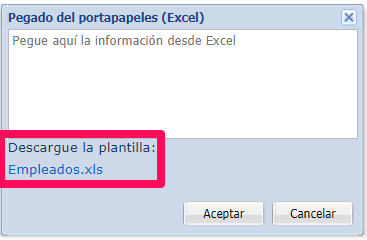
5.- Presione Descargar y, podrá abrir el archivo desde su equipo.
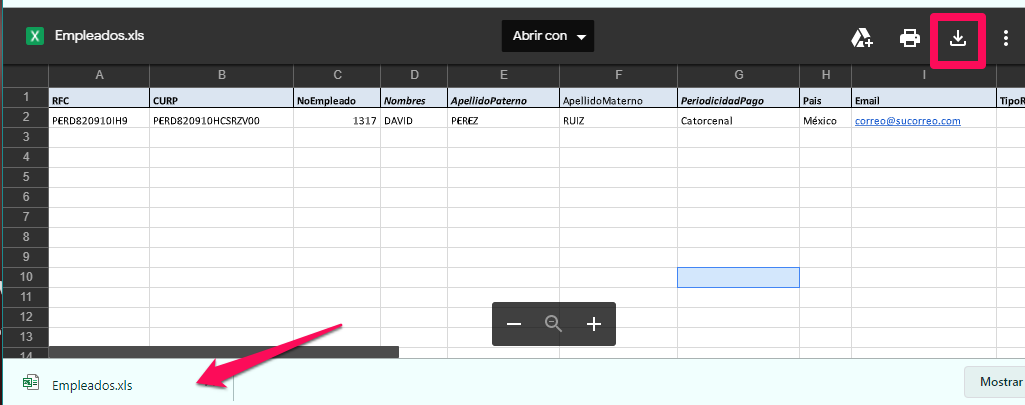
6.- En el archivo deberá capturar toda la información de los empleados. Las columnas cuyo encabezado está en fuente Negrita, hacen referencia a datos obligatorios.
7.- Una vez captura la información, copie el contenido de las celdas desde los encabezados.

8.- Pegue la información en el espacio en blanco en Sinube, y presione Aceptar.
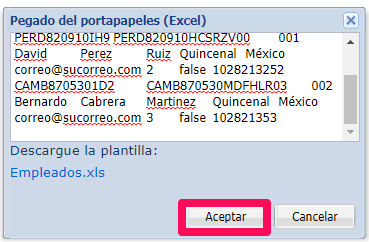
Si desea exportar la información de los empleados desde Sinube, puede usar las opciones de copiado, y llevar la información a un archivo en Excel.
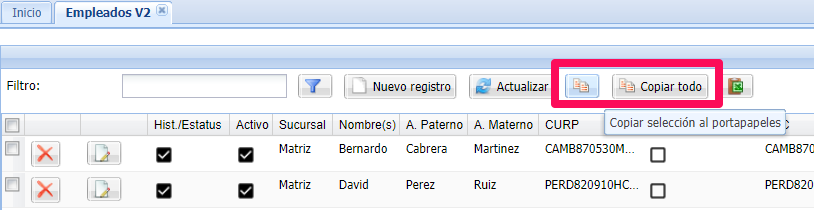

Para el caso de subcontratación, ingrese al detalle del empleado, haciendo doble clic en el renglón. Oprima Datos de subcontratación, en donde deberá indicar el RFC donde labora y su porcentaje.
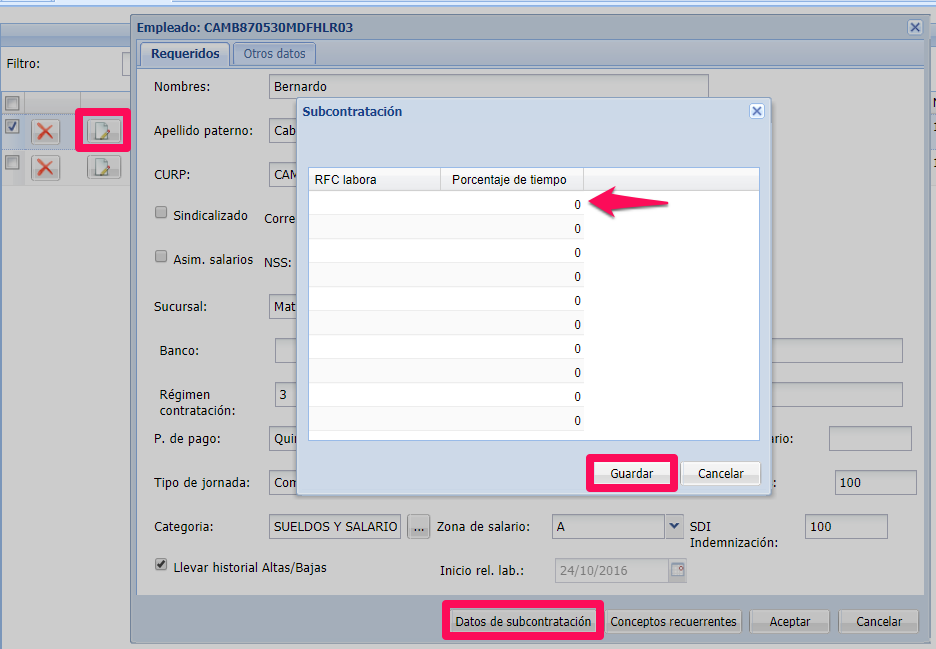
También es posible indicar los conceptos que siempre se usan para cada empleado. Dentro del detalle, utilice la opción Conceptos recurrentes, y agregue los que se usarán con ese empleado.
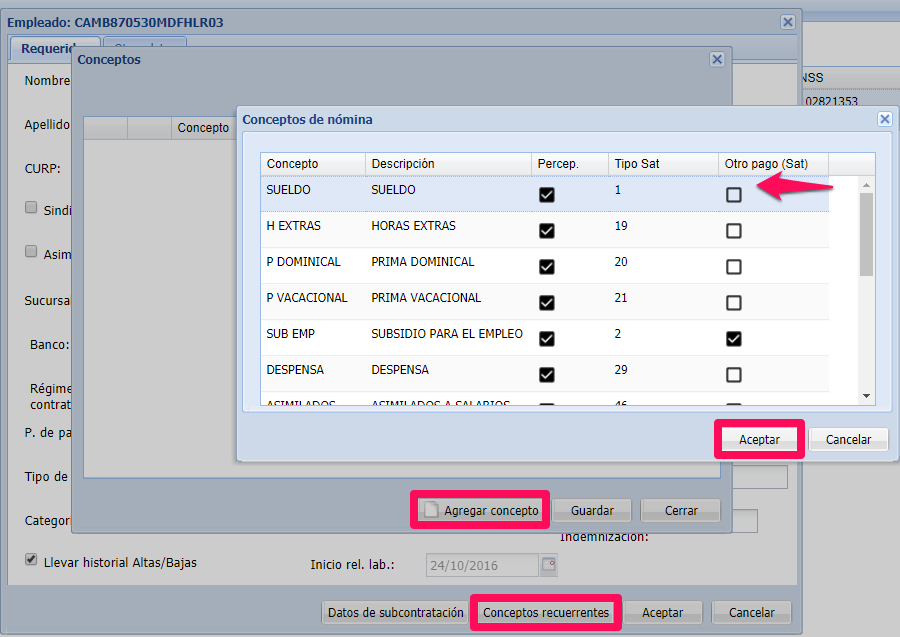
Para toda la configuración anterior, también puede utilizar el asistente que brinda Sinube. Consulte Configuración usando el asistente.
Para continuar con el proceso visite Creación y timbrado.

Comentarios
0 comentarios
Inicie sesión para dejar un comentario.